VEZ乐BOX投影仪使用教程
1、开机
1、长按VEZ乐BOX侧面的电源键,直至画面亮起显示Logo,松开电源键,完成开机。
2、接通电源时,可使用遥控器开机,长按遥控器开关键,直至画面亮起显示Logo,完成开机。

2、关机
1、长按VEZ乐BOX侧面电源键,显示正在关机画面,完成关机。
2、长按遥控器开关键,显示正在关机画面,完成关机。
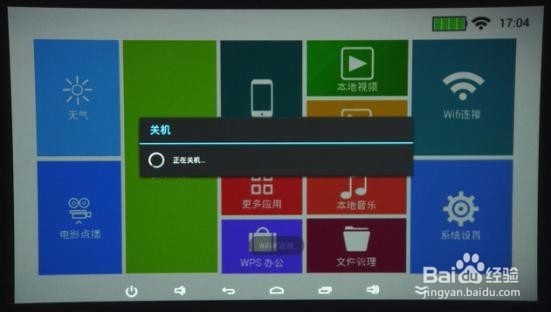
3、充电
1、使用时,接通电源,主界面右上角电池图标中心显示“闪电”标识,表明正在进行充电,待电池图标显示满格状态,即可完成充电。
2、关机时,接通电源,机身背面蓝色指示灯亮起并闪烁,充电完成后,指示灯常亮。

4、遥控器
出厂时,遥控器自带电池,使用前先将遥控器后盖打开,取出电池下面的绝缘片,装回电池和后盖,即可使用。


5、支架
使用支架时,需要将银灰色底座的螺丝孔与支架螺丝部分拧紧,然后轻拉开底座,将VEZ乐BOX放入夹紧,调整支架至合适的角度即可。


1、联网
开机后,用遥控器选取主界面的系统设置,点击进入,按“OK键”选中WLAN选项,点击右侧开关显示“√”状态后,在下方列表中找到当前的无线网络,选中并输入密码,然后点击“连接”,等待几秒钟,即可完成连接。
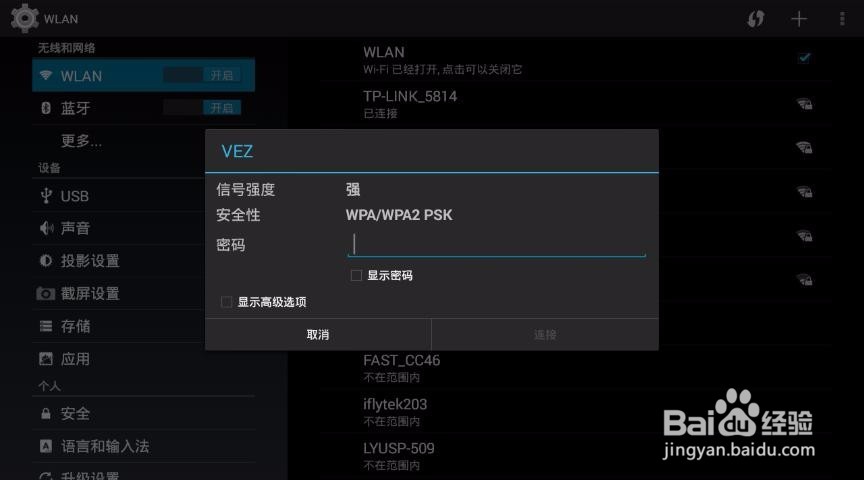
2、蓝牙
在系统设置中,选中蓝牙选项,点击右侧开关,显示“√”状态后,在下方列表中找到设备的名称,选中点击配对即可。

3、APP遥控
确保手机与VEZ乐BOX处在同一网络环境下,在VEZ官网或应用市场,下载安装“V助手”(此为Android版本,ios版本为“V+remote”)至手机上,运行并完成注册,然后输入帐号密码,点击登录后即可使用。
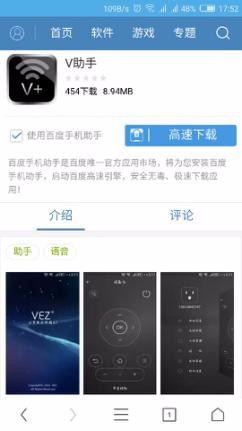

1、在线安装
将VEZ乐BOX联入无线网络,然后在主界面上点击“更多应用”,运行“飞视浏览器”,在网页上搜索“当贝市场”,下载安装,然后返回到“更多应用”界面,运行“当贝市场”,从里面下载安装需要的应用程序。
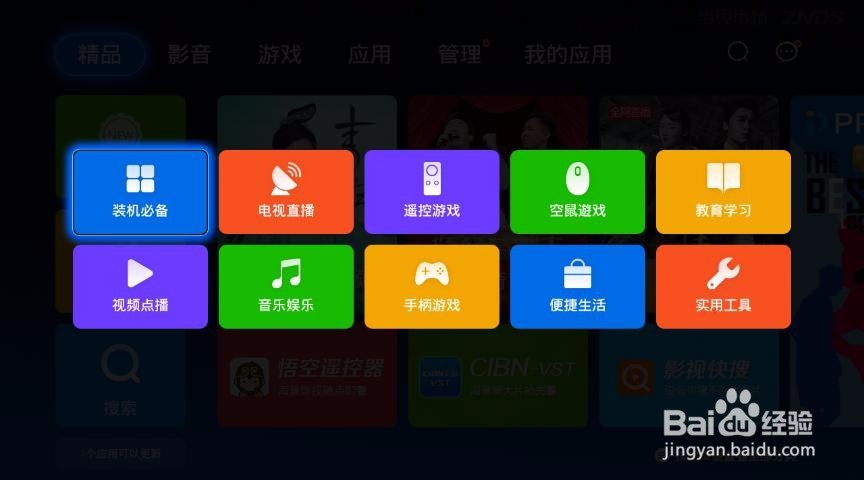
2、本地安装
先将需要安装的应用程序下载到U盘或TF卡上,然后插到VEZ乐BOX背面相对应的接口上,从主界面上进入“文件管理”,点击“全部文件”选项,然后进入“移动设备”中,找到想要安装的应用程序,运行安装即可。
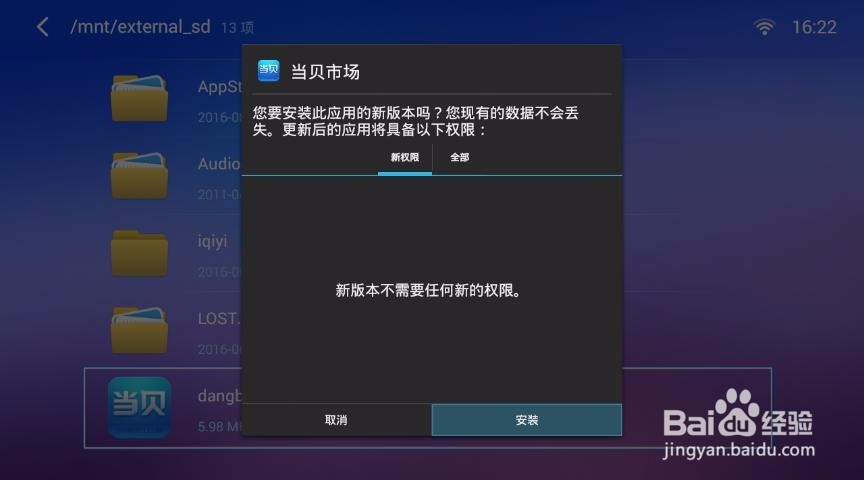
1、本地播放
从主界面进入“文件管理”,然后点击“全部文件”中的“本机”选项,找到想要播放的文件,点击播放即可。

2、外部播放
将文件拷贝至U盘或TF卡中,然后插到VEZ乐BOX对应的接口,进入主界面的“文件管理”,然后点击“全部文件”,在“移动设备”中,找到想要播放的文件,点击播放即可。
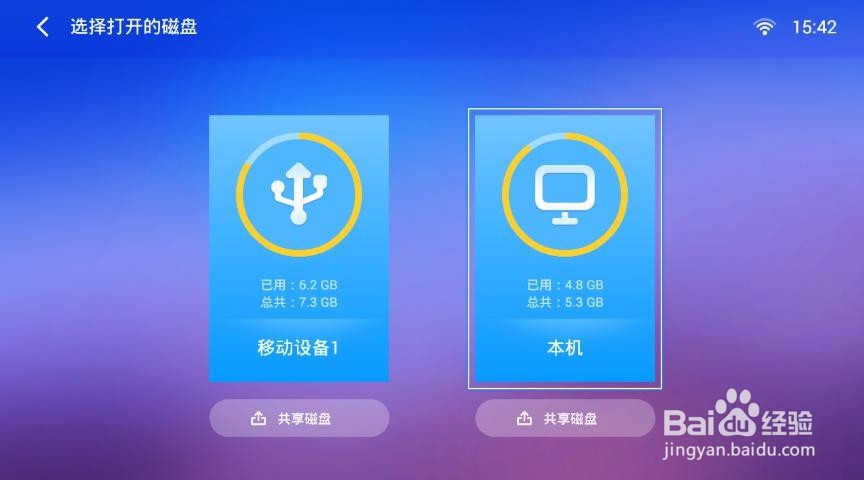
3、网络播放
在系统设置中连接无线网络,从主界面点击“电影点播”进入CIBN客户端。
4、“热门推荐”每日更新推荐内容。
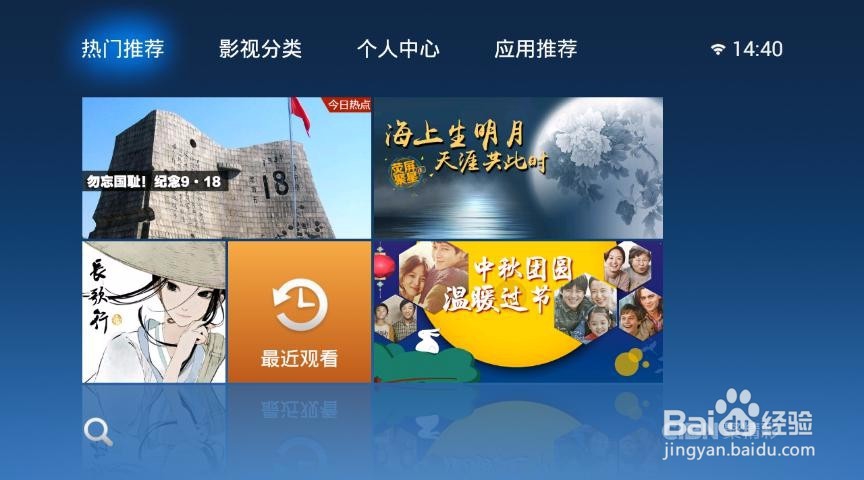
5、“影视分类”包含电视剧、电影、综艺、体育、动漫等版块。

6、“个人中心”可查看收藏夹和播放记录,进行播放设置。

7、“应用推荐”可根据个人需要下载安装应用程序。
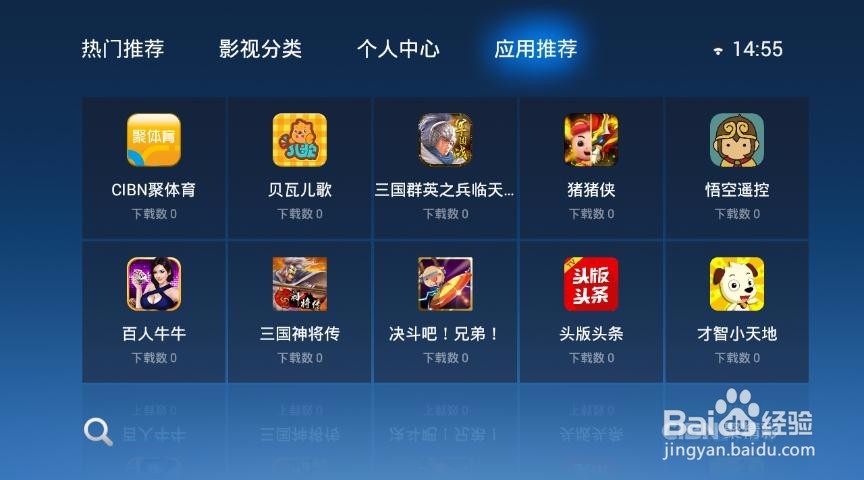
8、点击界面下方的“放大镜”按钮,可直接搜索想要收看的内容资源。
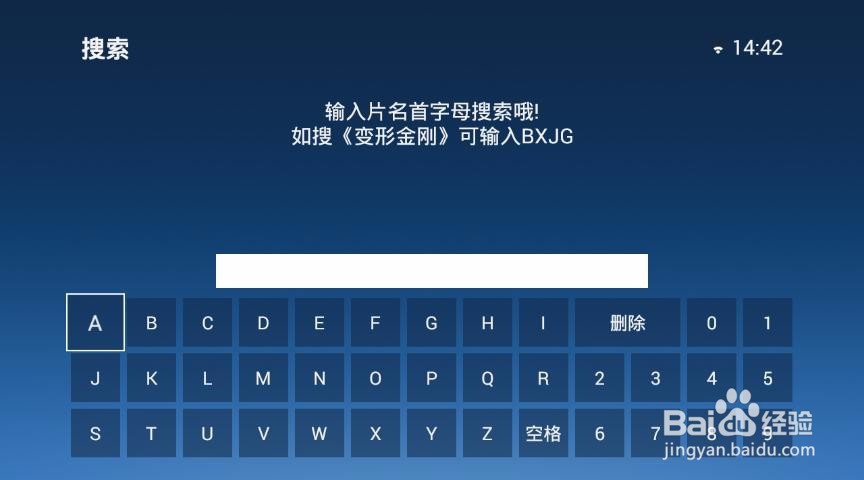
9、播放过程中,可通过遥控器或“V助手”进行暂停/播放、快进/退、音量调节等操作。
